Rhino 中修复破面模型

前言
本文将介绍如何使用Rhino协助修复有破面的模型,通过修复能让模型的质量达到模具、CNC加工等要求的同时保证形位公差需求。
大概过程分为以下几个步骤:
1. 新建Rhino文件,设置绝对公差值为CAM所能接受的公差值。
2. 导入IGES或Step 文件,查找损坏对象,组合所有的曲面、查找外露边缘 。
3. 修补破面, 根据不同的破面对象进行修复。
4. 检查曲面的密封情况, 曲面全部封闭后以Step格式输出。
教学内容
01 导入模型及检查
1. 启动Rhino,在启动界面内单击“打开文件”再点击选取“小模型-毫米” 范本文件。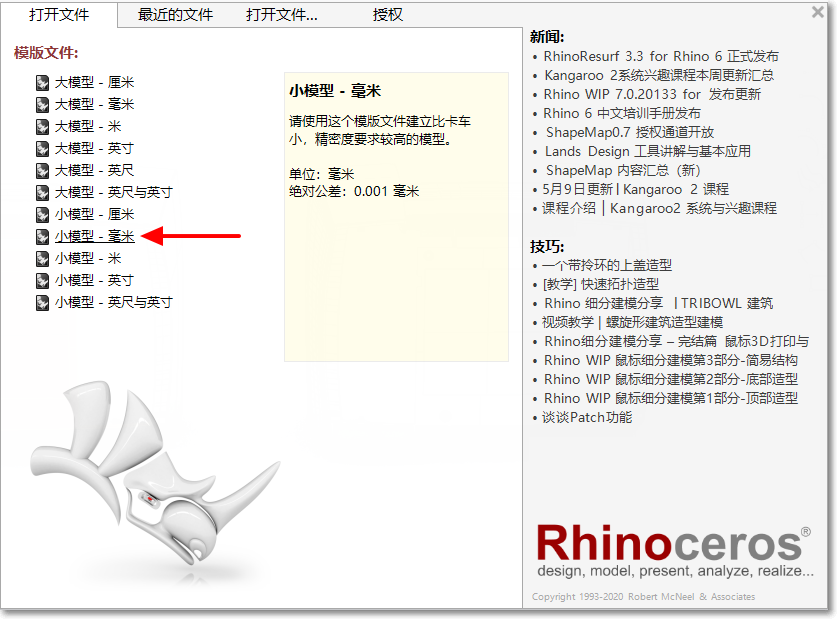
提示:
● 本范例的模型外形尺寸为 275X230X129mm, 故这里的单位设置为 mm;
● 系统绝对公差设置为 0.001mm ,其他设置保存Rhino默认即可。
1.1 使用 Import 指令导入模型文件(常用格式如IGES 或STEP)
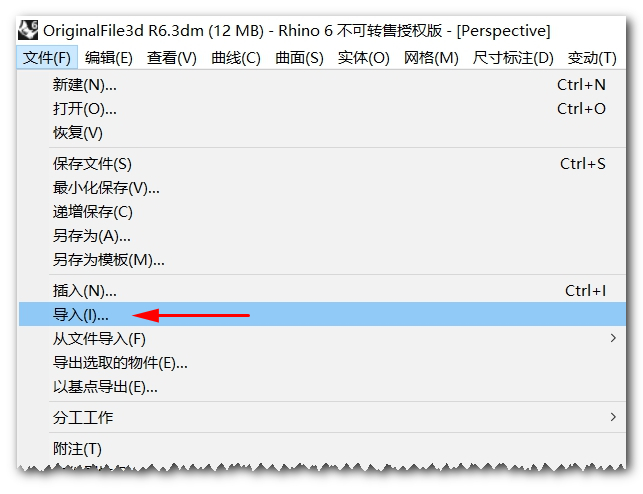
1.2 使用Join指令组合所有曲面 (如果为STEP 格式的文件,可以跳过此步骤)
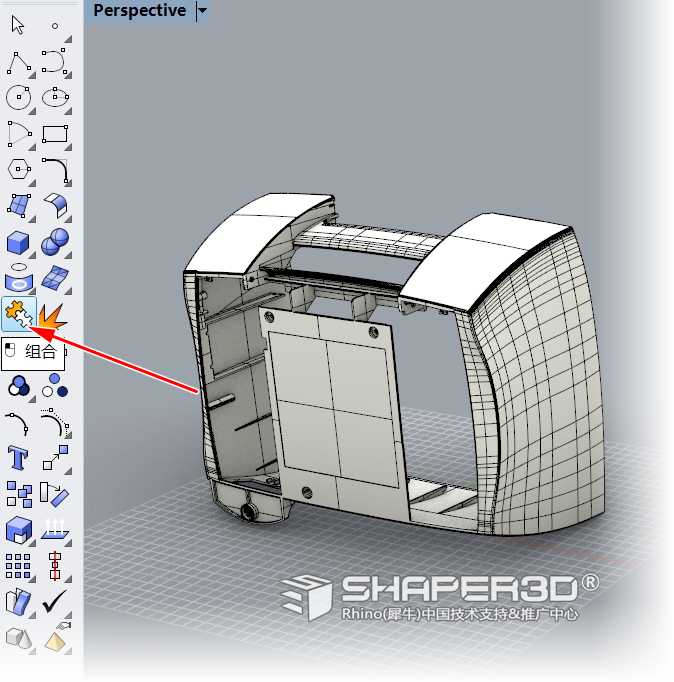
1.3 使用 SelAll 指令检测目前模型中有多少对象,这样能确定有些部件由于间隙太大而不能与主件组合在一起。
1.4 如果有其他零碎的小曲面与复合曲面需先隐藏,先对主体复合曲面的破面进行修复,选择所有多重曲面对象,然后执ShowEdge 指令,选择“外露边缘”选项,并注意指令提示栏所反馈的信息。
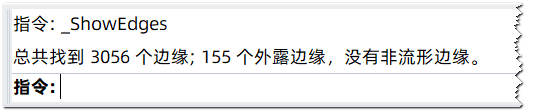
提示:
● 上图中,洋红色部分皆为破面的地方(本文后续所有图片洋红色部分皆为破面部位)。
● 破面都是因为曲面之间的间隙大于绝对公差而造成,可能是建模的过程中某些错误的操作所致。这里要做的事情就是修复这些间隙,完成“补面”的工作。
02 修复常见破面
2.1 曲面内缘的一些缺口与破面,如下图中的这些地方,可以直接使用Untrim 指令修复,见下图。
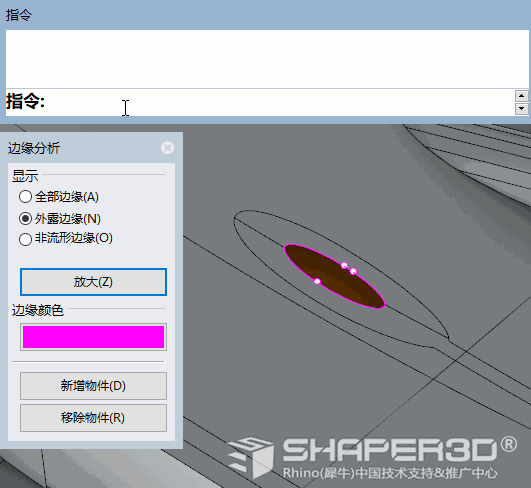
2.2 平直面, 如下图的平直部位,先使用ExtractSrf 指令提取不要的曲面然后删除,然后使用PlanarSrf 指令选取边缘生成平面曲面,最后组合。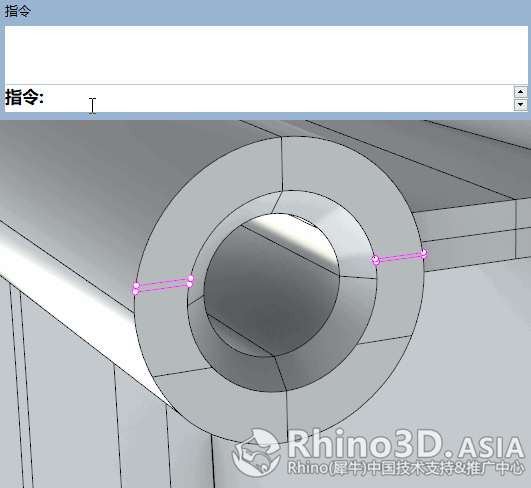
下图所示的缝隙看起来比较复杂,其实也只是一个较长距离的平直面,可按2.2所述的方法进行修整。

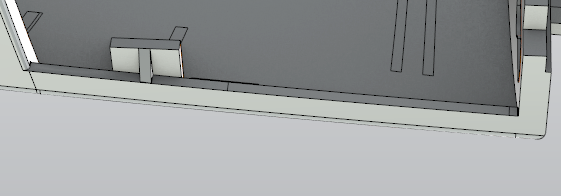
03 消除间隙
3.1 在CAD软件导R角指令会产生一些小的间隙,可以使用MatchSrf 指令进行衔接,如下图:
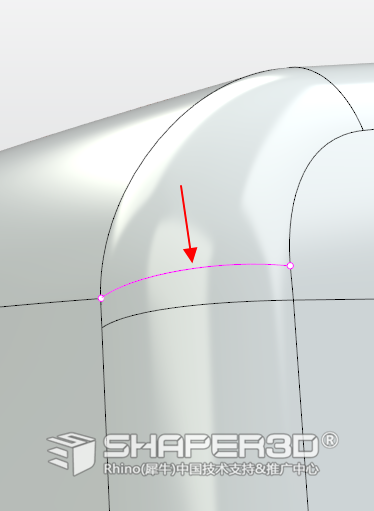
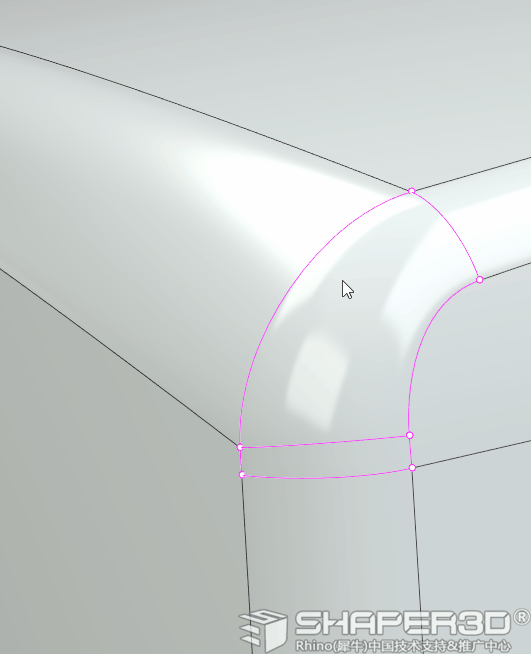
提示:
● 缩回已修剪曲面
● 衔接曲面
● 组合
04 填补丢失的曲面
4.1 导入的3D模型经常会发生曲面“丢失”、扭曲变形等现象,如下图所示:
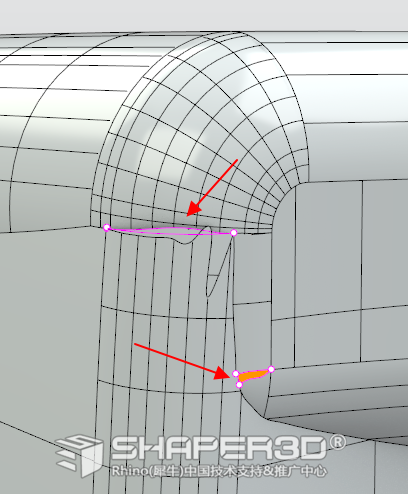
4.2 处理的方法是直接删除有问题的曲面,再依据边界条件来构建新曲面,需要注意新曲面与周边曲面的衔接关系。
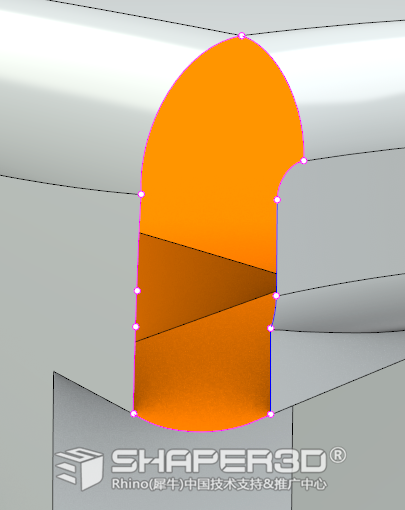
提示:
● 使用ExtractSrf 指令提取要处理的局部曲面
● 使用Trim 或Split 指令来修剪曲面不需要的部分
4.3 使用构建曲面的指令进行行实面,过程如下田图所示:
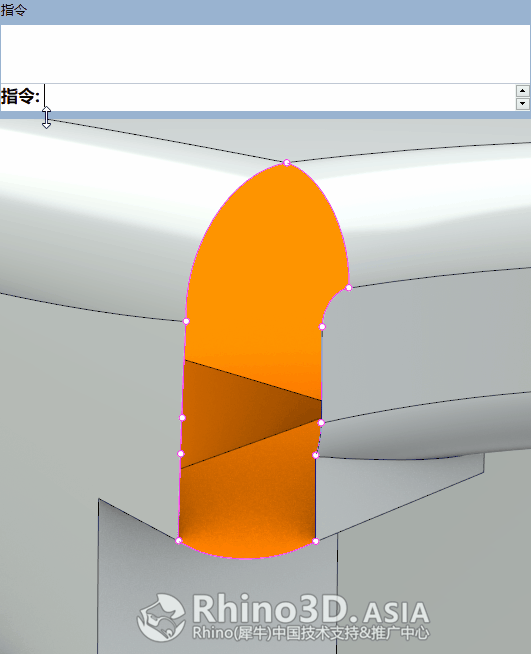
提示:
● 使用MergeEdge 指令合并零碎边缘
● 使用Sweep 2 指令建构曲面
● 组合
05 处理溢出的曲面
5.1如下图所示,处理这种多出来的曲面的方法是使用DupEdge 指令提取曲线,然后Trim 指令进行修剪即可

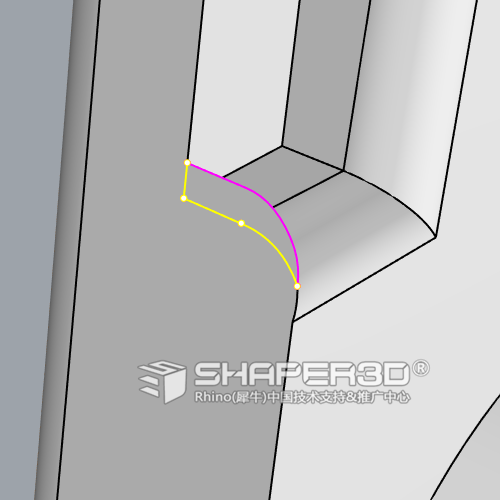
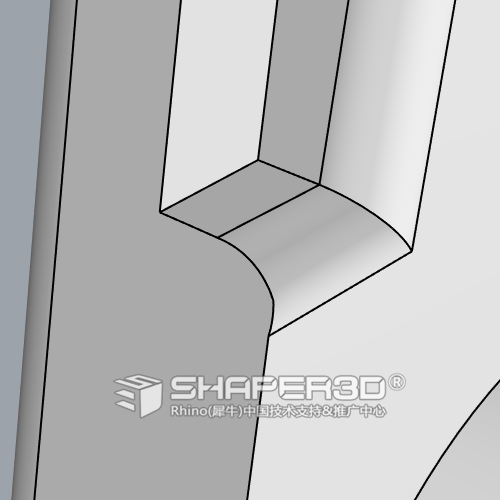
5.2 而下图这类导圆角失败的离散的曲面也是较为常见:
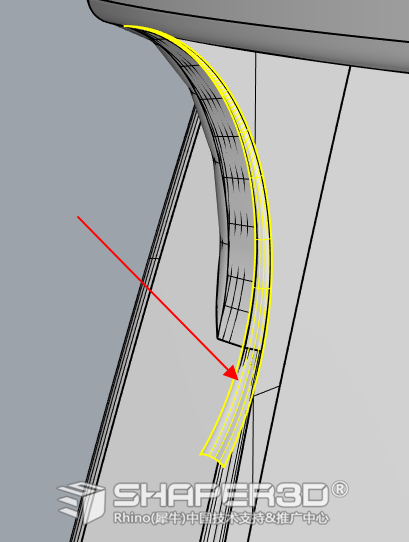
5.3 处理的方法是先删除这种离散的曲面,然后可以用如双轨扫掠、EdgeSrf等指令来构建这处的曲面。
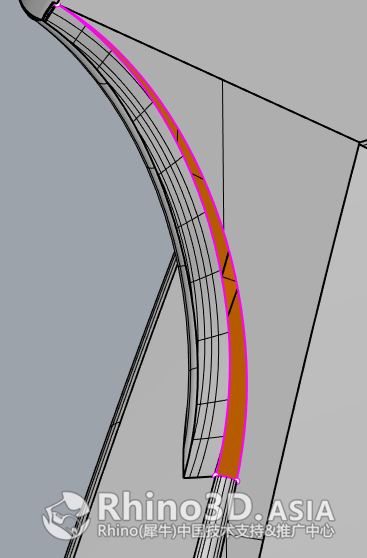

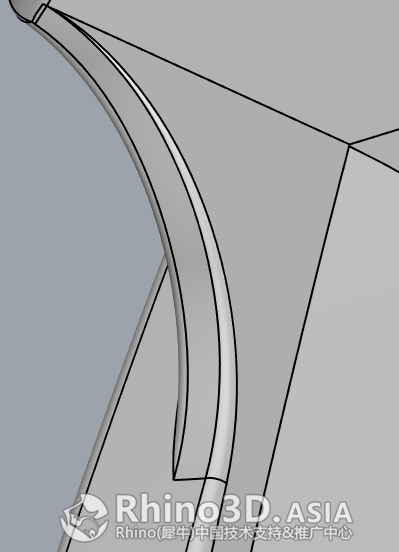
06 重建曲面与相交曲线
6.1 有些缝隙看起来是两个或者多个曲面没有交集在一起,而造成破面, 其实这是由于曲面本身结构错误而不能相交在一起,需要重新调整曲面结构,重新计算相交线即可,如下图所示,需要抽取箭头所指曲面(使用ExtractSrf指令),然后重新计算外围相交线
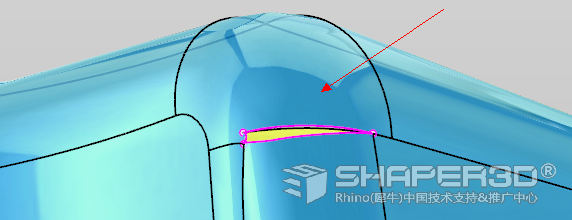
6.2 抽取曲面然后Untrim 指令,如下图中黄色部分。然后删除一些非常细微的碎面。
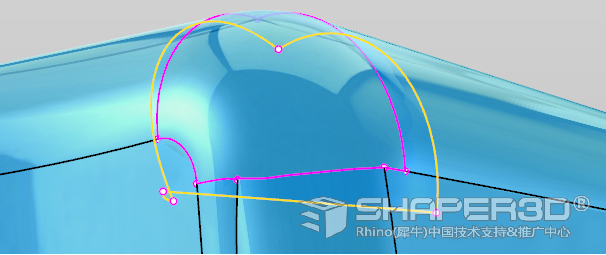
6.3提取上图中粉色分的边缘曲线,然后使用 Split 指令分割上一步所提取出来的曲面,然后Join 曲面,结果如下图:
07 曲面替代
7.1 如果缝隙所在的相邻曲面曲率接近, 一般建议修改其中较大的曲面,然后重新计算其与主体之间的相交线,用大面直接替代小曲面。例如下图中A B曲面,看起来很小的区域,缝隙在两个曲面之间,这里并不需要修整A B两个曲面,仅对曲面A做修整即可,见下图:
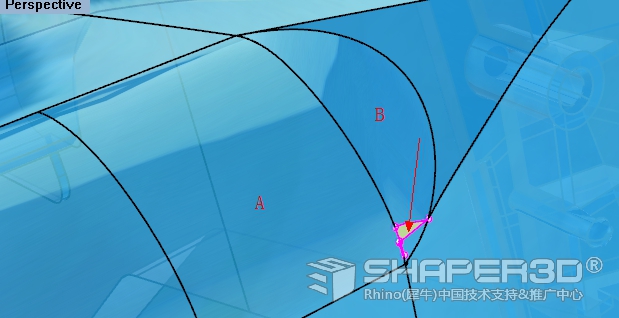
7.2 这里采取的方法是 删除曲面B,Untrim曲面A,如下图:

7.3 提取上图中的”外轮廓”的曲面边缘,然后Split上一步中Untrim的曲面,然后Join曲面,这样能较快的处理好这里的缝隙,且和原始曲面的曲率几乎没有差别。如下图:
例如下面这种缝隙看起来比较复杂,也是可以采取曲面替代的办法来修正左右两边的缝隙:

最后修正效果如下:

7.4还有一些缝隙在几个细小的碎面的结合处,这种情况也可以用曲面替换的方式来修复,这种碎面很多时候是 倒R角等指令遗留下来的,如下图: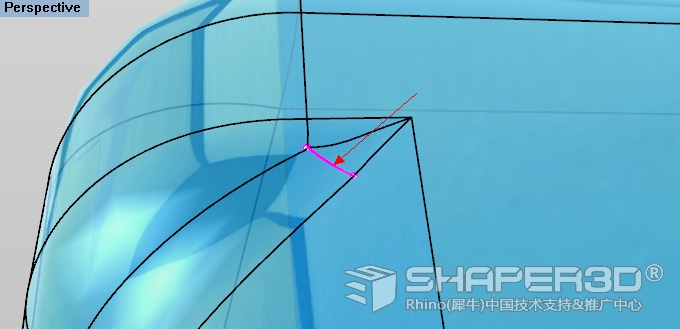
修复后的效果如下图:

08 剔除多余曲面
8.1 有些缝隙是由于多余曲面造成,需要剔除才能正确的修复缝隙。比如下面中的4处曲面边缘,看起来就比较异常,如下图: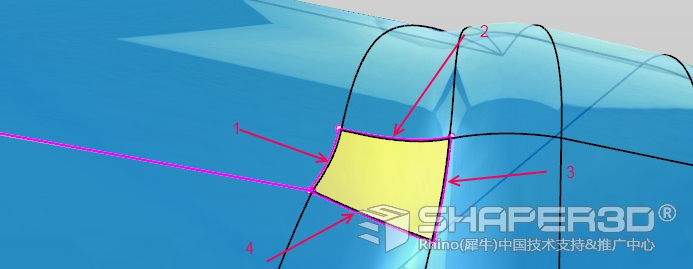
剔除去多余曲面后结果如下图:
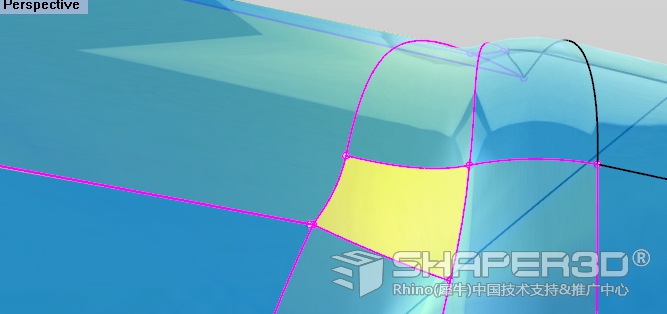
8.2 使用 Networksrf 指令补面效果,见下图:

09 修正曲面结构
9.1 下面的缝隙看起来很小且不起眼,但真正问题是由于右边标识曲面结构造成,如下图所示:

9.2 先抽取上图中右边的曲面,然后Untrim曲面,修复结果有问题的曲面至最原始的状态,如下图。
9.3 打开曲面控制点,然后使用 MoveUVN 指令调整曲面的控制点,如下图: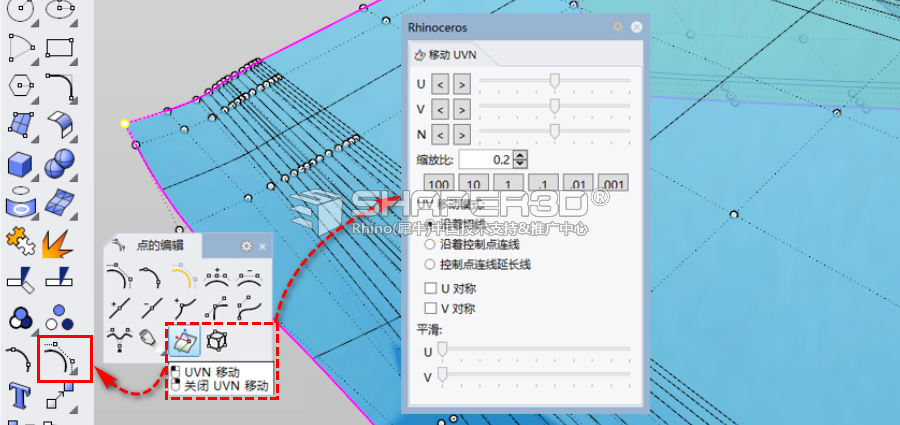
9.4 提取复合曲面边缘,用来Trim 上一步的曲面

9.5 Trim曲面,然后Join 曲面,效果如下图:

10 顺接缝隙
10.1如下图所示,有一些缝隙完全是建模操作不合理造成,如下图,这里的落差造成模型局部不顺滑,这里不仅需要修补破面而且需要手动处理这里的衔接关系: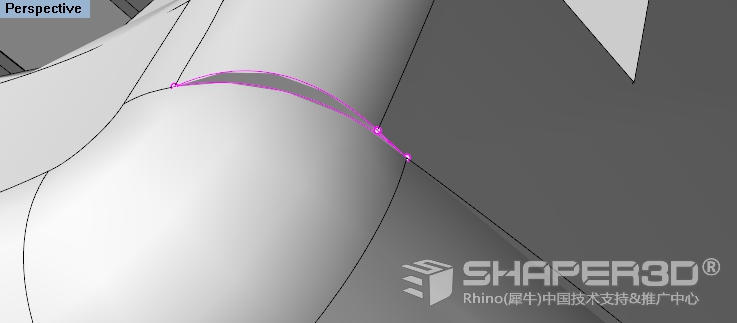
10.2提取上图中下面的曲面,然后使用 Split 指令的以“结构线”选项来分割曲面,如下图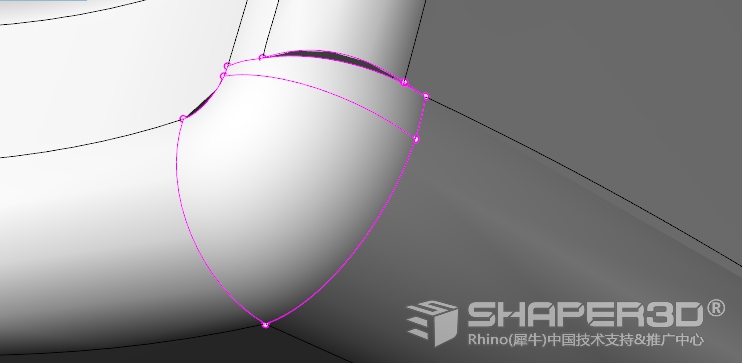
10.3 使用 BlendSrf 指令混接曲面,然后Join曲面,效果如下:
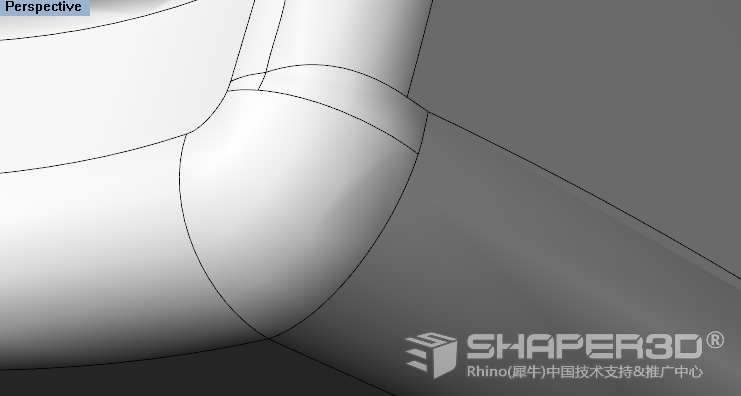
10.4修复完所有的破面,然后检查整个模型的缝隙
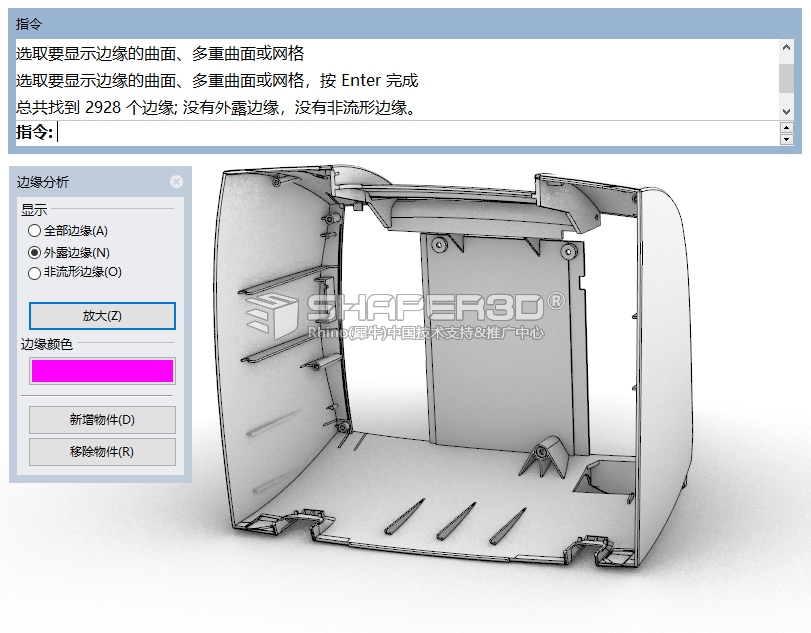
10.5 选取模型并以Step 格式导出,如下图:(具体Step 导出的选项说明可以看这里…)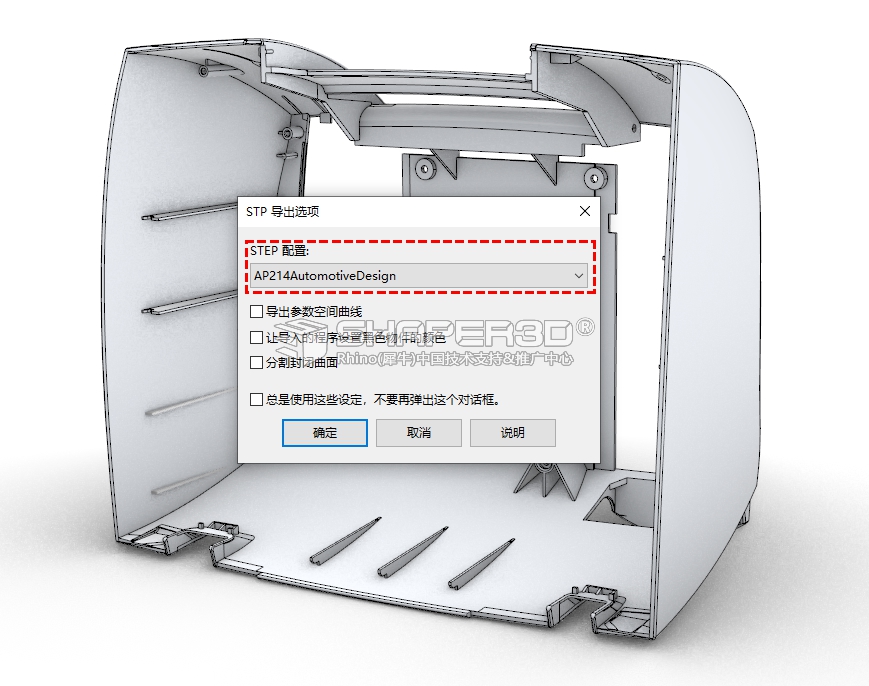
10.6 下图是在 Pro/E2001中导入上述Step 文件,已显示为实体,整个破面修复工作完成。
本教学完
京公网安备 11010802016897号 | 京ICP备09015132号-52 | 网络文化经营许可证京网文[2017]4225-497号 | 违法和不良信息举报电话:4006561155
© Copyright 2000-2025 北京哲想软件有限公司版权所有 | 地址:北京市海淀区西三环北路50号豪柏大厦C2座11层1105室